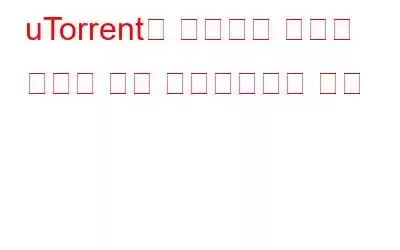Torrent에서 다운로드 속도를 높이고 싶으십니까? 이 블로그에서는 uTorrent를 사용하여 파일을 빠르고 쉽게 다운로드하는 방법을 알려드리겠습니다. 기술은 합법적인 방식과 불법적인 방식으로 모두 사용될 수 있습니다. 그것은 당신이 그것을 어떻게 사용하는지와 당신이 누구인지에 달려 있습니다. 일반 인터넷 사용자라면 이를 무료 콘텐츠의 소스로 생각할 것입니다. 당신이 대형 미디어 기업의 CEO라면 데이터 불법 복제를 두려워하게 될 것입니다. 그리고 기술적인 지식이 없다면 기술에 정통한 친구들이 비용을 지불하지 않고도 모든 훌륭한 자료를 찾을 수 있는 마법 같은 방법이라고 생각할 것입니다.
"torrent"라는 단어를 들으면 BitTorrent 및 uTorrent가 나타납니다. , 가장 먼저 떠오르는 것은 '해적 복제'입니다. 하지만 당신은 틀렸어! uTorrent는 합법입니다. 여기에서는 최고의 uTorrent 서비스 중 하나를 사용하는 방법을 설명합니다.
uTorrent는 무료로 다운로드하여 사용할 수 있지만 사용하는 동안 원치 않는 소프트웨어를 설치하지 않도록 하세요.
가장 먼저 시작해야 할 일은 완전히 무료로 다운로드하여 사용할 수 있는 uTorrent를 받는 것입니다. 설치를 시작하려면 실행 파일을 두 번 클릭하고 다음 두 화면에서 '다음'을 클릭하세요. 라이센스 계약을 읽은 후 '동의함'을 클릭한 후 '다음'을 클릭하세요.
방화벽 규칙 생성 옵션을 선택하지 마세요. 그런 다음 '다음'을 클릭하기 전에 시작 시 uTorrent를 실행할지 결정하세요. uTorrent 설치 프로그램에는 대부분 애드웨어가 포함되어 있습니다. 설치를 방지하려면 '제안 거부'를 클릭하고, 다른 제안이 있으면 확인란을 선택 취소하세요.
프로세스를 완료하려면 '마침'을 클릭하세요.
좋은 uTorrent를 설치한 후 토렌트 소스를 찾으세요. 몇 가지 법적 옵션이 있습니다. Internet Achieve라는 이름이 좋은 이름입니다. 이 앱은 음악, 소프트웨어, TV 프로그램, 영화, 서적 등의 광범위한 컬렉션을 모두 무료로 합법적으로 제공합니다.
더 잘 설명하기 위해 Charlie Chaplin 영화를 찾고 있다고 가정해 보겠습니다. 찰리 채플린 페스티벌 컬렉션. 영화 페이지로 이동하면 'Torrent' 링크가 표시됩니다. .torrent 파일을 다운로드하려면 클릭하세요.
Torrent의 모든 파일을 다운로드할 필요는 없습니다. 원하는 파일을 선택하여 저장할 위치를 결정하세요.
Torrent 파일은 크기가 작아서 용량이 크지 않습니다. 다운로드할 시간입니다. 해당 파일을 두 번 클릭하면 uTorrent가 열리고 토렌트와 관련된 파일이 표시됩니다. 일반적으로 모든 항목을 다운로드하지만 일부 항목에 관심이 없으면 파일 옆에 있는 상자를 선택 취소할 수 있습니다.
파일을 저장하려면 창 왼쪽에 있는 옵션을 사용하세요. 쉽게 찾을 수 있도록 라벨을 추가할 수도 있습니다. 완료되면 '확인' 버튼을 클릭하세요.
uTorrent는 각 파일이 완료될 때까지 남은 시간을 포함하여 다운로드 중인 파일에 대한 정보도 표시합니다.
현재 다운로드된 모든 토렌트의 세부 정보를 보려면 기본 uTorrent 인터페이스로 전환하고 프로그램 창 왼쪽에 있는 'Torrents' 섹션을 선택하세요.
토렌트를 다운로드하는 가장 쉬운 방법은 마그넷 링크를 이용하는 것입니다. 하나만 클릭하면 uTorrent가 열립니다.
마그넷 링크는 동일한 방식으로 작동합니다. 하지만 영화나 기타 콘텐츠 다운로드를 시작하기 위해 추가 파일을 다운로드해야 하는 추가 단계를 생략했습니다.
마그넷 링크를 사용하면 모든 유형의 파일을 다운로드할 수 있습니다. 자석 링크의 장점은 사용이 매우 간단하다는 것입니다. 링크를 클릭하기만 하면 uTorrent가 열리고 다운로드를 시작할 준비가 됩니다.
uTorrent를 사용하면 다운로드 우선순위를 쉽게 지정할 수 있습니다. 화살표 버튼을 사용하여 다시 정렬하세요.
두 개 이상의 토렌트를 동시에 다운로드하는 경우 다음을 결정할 수 있습니다. 먼저 다운로드해야 할 것입니다. 이를 수행하는 가장 빠른 방법은 기본 uTorrent 창으로 전환하고 창 오른쪽에서 우선순위를 지정하려는 토렌트를 선택한 다음 위쪽 화살표를 클릭하여 목록 위로 이동하거나 그 반대로 이동하는 것입니다.
uTorrent를 사용하는 동안 인터넷 연결을 다른 작업에 사용하는 경우 대역폭 할당을 관리할 수도 있습니다.
다른 웹 검색 속도가 느려지지 않도록 다운로드 속도를 제한하려면 uTorrent 오른쪽에서 다운로드 중인 토렌트를 두 번 클릭하면 토렌트 속성 대화 상자가 나타납니다. 여기에서 최대 업로드 속도와 최대 다운로드 속도를 조정합니다.
참고: 값을 기본 설정인 0으로 두면 사용 가능한 대역폭이 모두 사용됩니다.
토렌트를 시딩하면 다른 사람들이 당신에게서 파일의 일부를 다운로드하여 부담을 공유합니다.
토렌트를 사용하여 파일을 다운로드하는 것은 P2P(Peer-to-Peer) 네트워킹의 한 형태로, 특정 파일을 다운로드하는 모든 사람이 책임을 공유한다는 의미입니다.
Once 다운로드가 완료되면 다른 사람이 계속 다운로드할 수 있도록 토렌트를 실행 상태로 두는 것이 좋은 예절입니다. 이것을 시드라고 합니다.
이 작업을 한동안 수행한 후에는 프로그램 창 오른쪽에 있는 목록의 항목을 마우스 오른쪽 버튼으로 클릭하고 uTorrent에서 토렌트 또는 마그넷 링크를 제거할 수 있습니다. '.torrent 제거 및 삭제'를 선택하세요.
시드하는 동안 다운로드한 파일을 즐길 수 있으므로 보고 싶었던 동영상을 보기 위해 기다릴 필요가 없습니다!.
이 빠른 학습 가이드가 uTorrent를 보다 효율적이고 효과적으로 사용하는 데 도움이 되기를 바랍니다. 또한 이제 "토렌트"라는 단어를 들을 때 불법 복제와 연결되지 않기를 바랍니다.
소셜 미디어에서 우리를 팔로우하세요 – .
읽기: 0